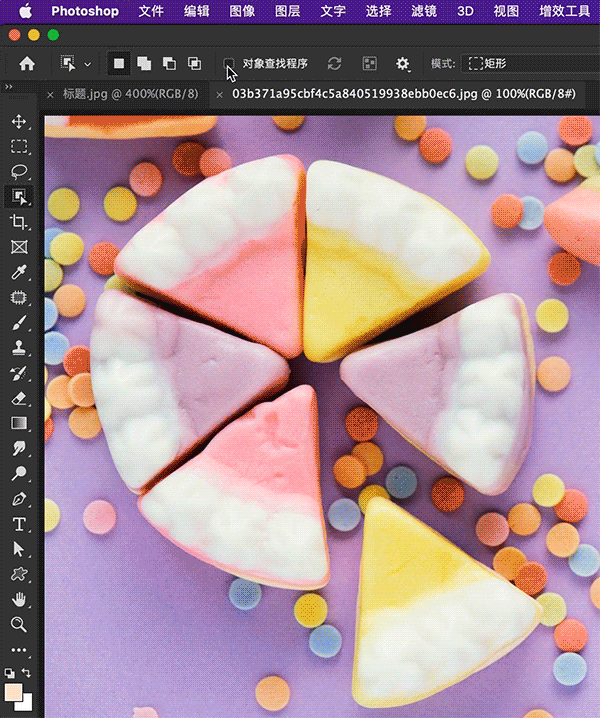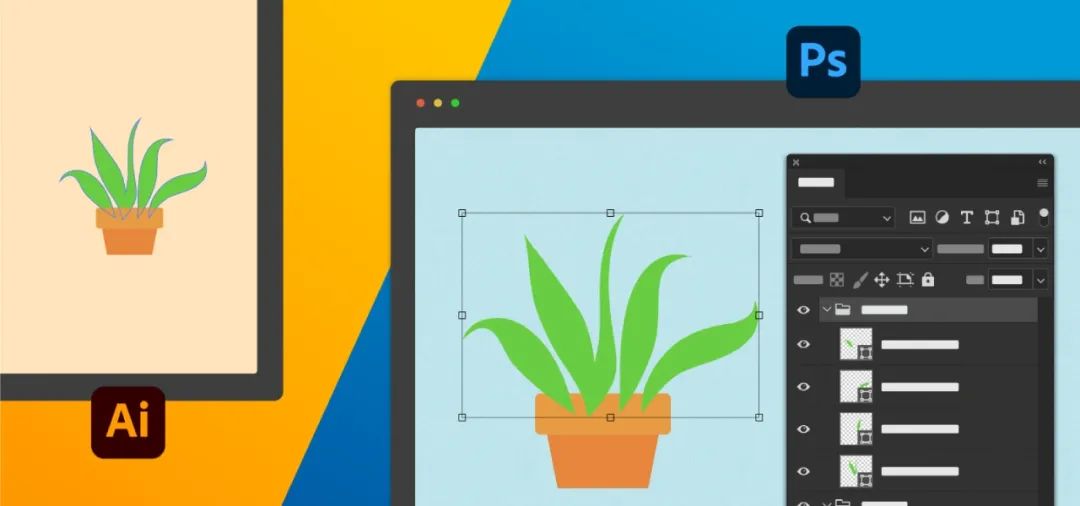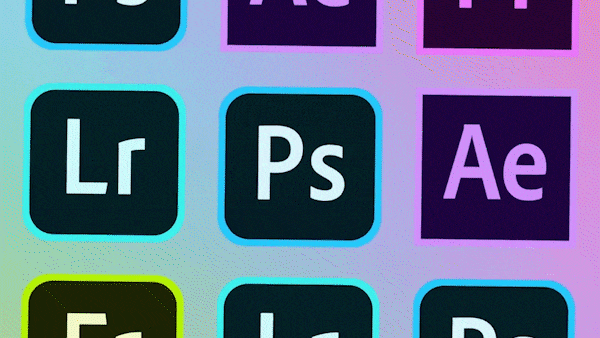关于Photoshop CC 2022
这才既PS2021发布没多久?一年不到的样子?
但Adobe Photoshop 2022发布了!

在老版本的基础上,再次升级!有些功能逐渐简化到丧心病狂的地步!

有些PS制图者,甚至夸张地说:设计师要失业了~其实不然,虽然PS2022老功能升级,但是一些问题还是需要PS操作者的技术才能解决,更何况对于设计师来说,真正的核心能力除了制图技术,更重要的是创新!
Photoshop 2022新增功能
主要分为三类,以下对Photoshop 2022相较Photoshop 2021新增加的功能做出详细介绍
一、改进的对象选择工具
悬停功能可预览选择并为照片生成蒙版;
操作:
从以下任一位置访问对象选择工具:
单击工作区的工具栏中的对象选择图标
转到选择 > 选择并遮住。在打开的“选择并遮住”工作区中,单击对象选择图标
在工作区顶部的选项栏中,选择选区模式 - 矩形或套索。
将鼠标悬停在图像中要选择的对象上。当您将鼠标悬停在某个区域并单击时,Photoshop 会自动选择该对象。
(可选)通过在“选项”栏中选取其中一项设置,您可以实现添加选区、减去选区或交叉选区,以此来进一步优化选区。
要建立多个选区,可以按键盘上的 Shift (macOS)/Ctrl (Windows) 键并继续建立选区。
二、互操作性重大提升,将内容粘贴到 Photoshop 时可用 Illustrator;
三、新增 Neural Filters AI 神经网络滤镜;
可以把一个图片的整体显示效果匹配到另一张图片中。
1.协调功能。让带有透明度的图片(如png或抠图后的图层图片)自动与背景图片的整体融合协调一致。
点开【协调】按钮。在“选择图层”中载入需要进行协调图片。
调节“协调”的参数:强度、青色、洋红色、黄色、饱和度、亮度。最后就能得到如下图的效果。

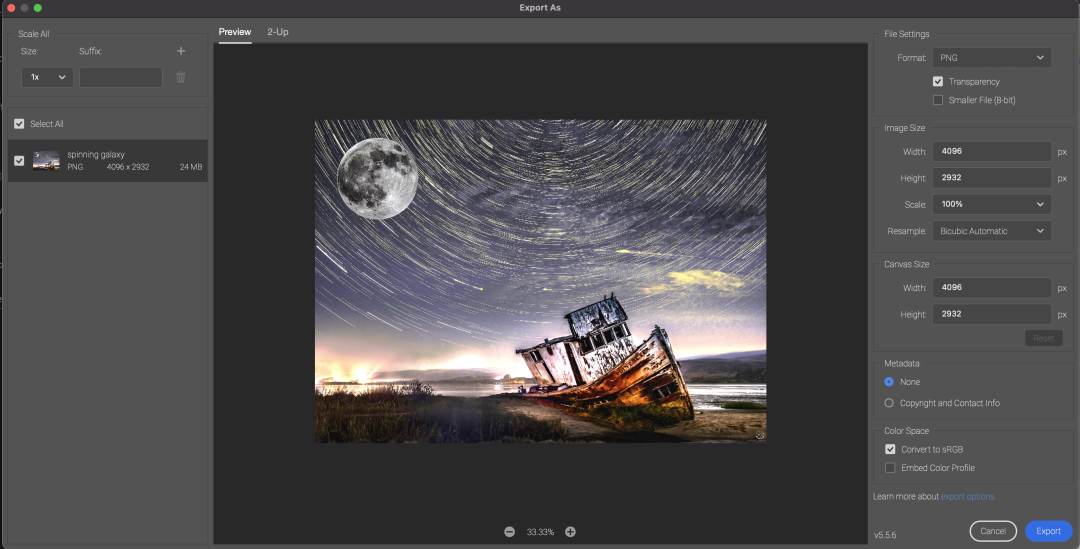
2.风景混合器。让你的图片自动生成另一张图片的颜色和光线效果。
点开【风景混合器】按钮。选择你想要的图片风格即可。
如,当原始图片为下图时:
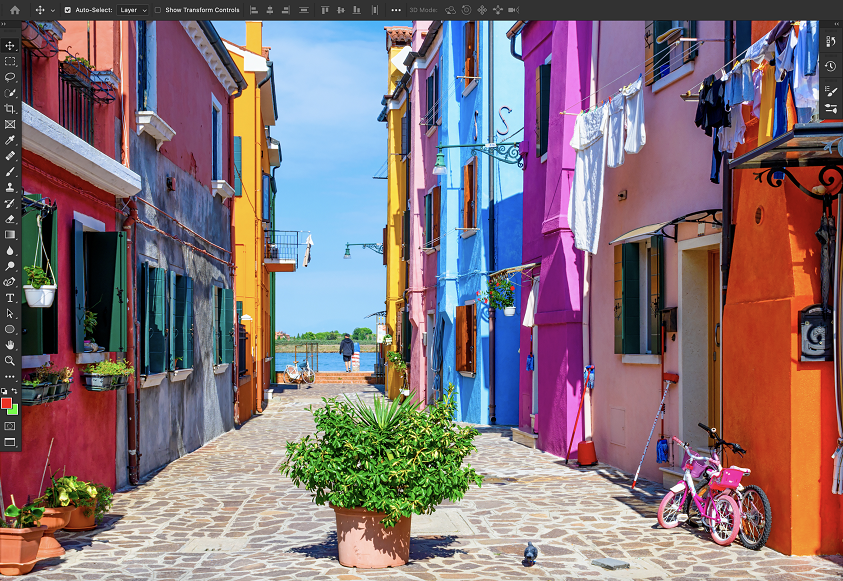
选择“雪山”风格,即自动变成:

当选择“黄昏”时,则自动生成:


缺点:超级黑科技的技术,只是需要你联网后,才能操作。


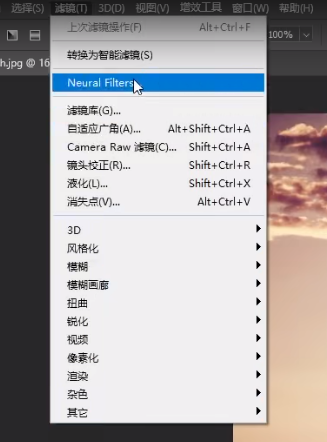
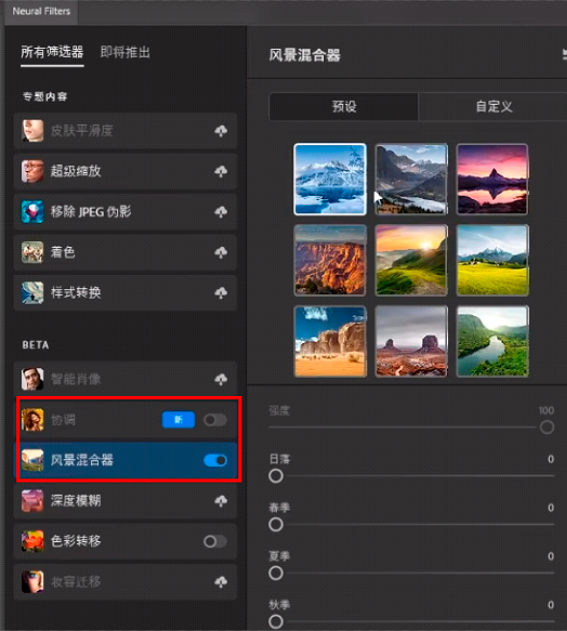
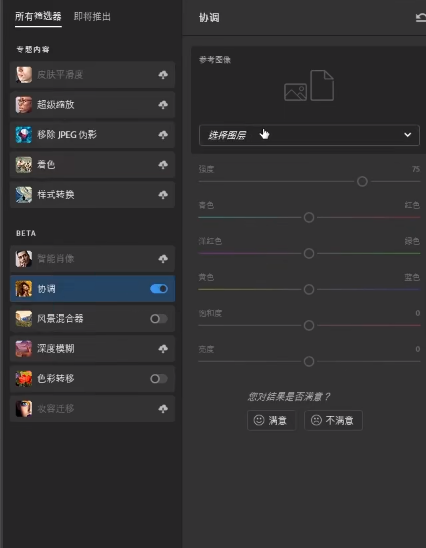
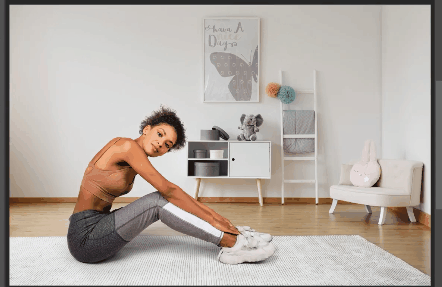

四、提升的渐变显示;
借助新的插值选项,渐变比以往更清晰、更明亮、更出色!
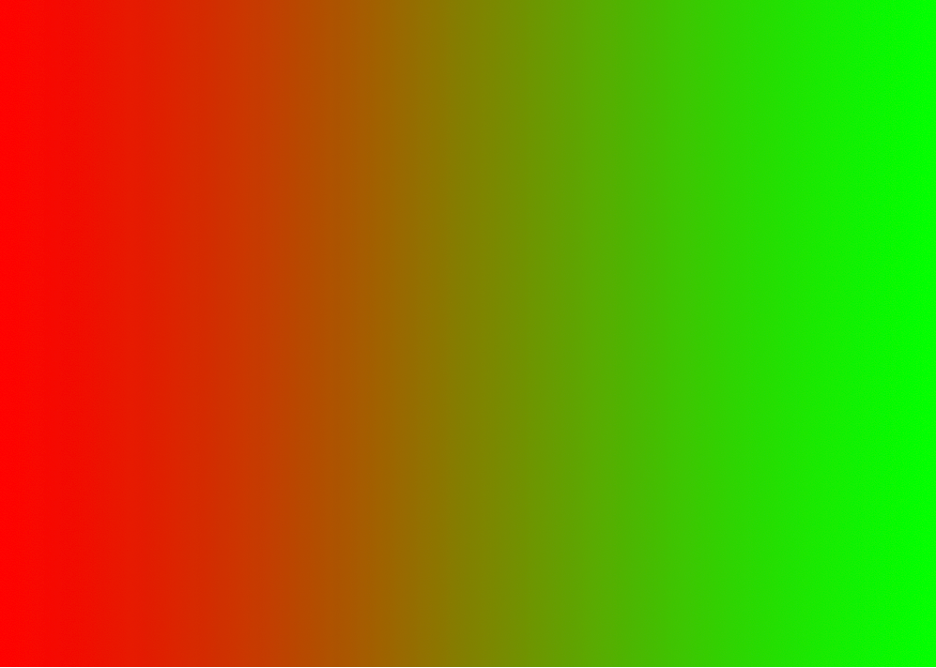


新式渐变工具和渐变插值方法可以更好地控制如何创建美观且更平滑的渐变。渐变将具有更自然的混合效果,并且看起来更像在物理世界中看到的渐变(如日落或日出的天空)。可以添加、移动、编辑和删除色标,并更改渐变 Widget 的位置。
古典插值
此设置保留 Photoshop 在过去几年中显示渐变的相同方式。

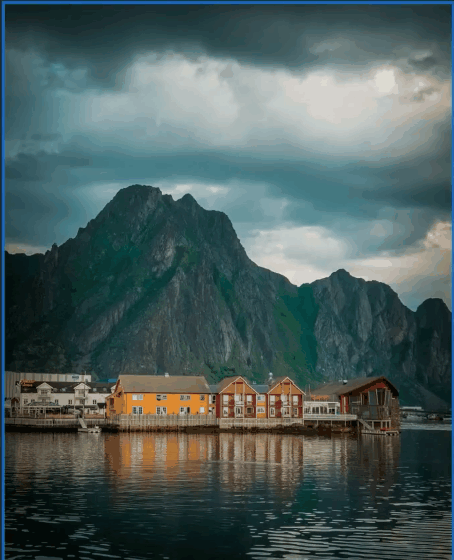
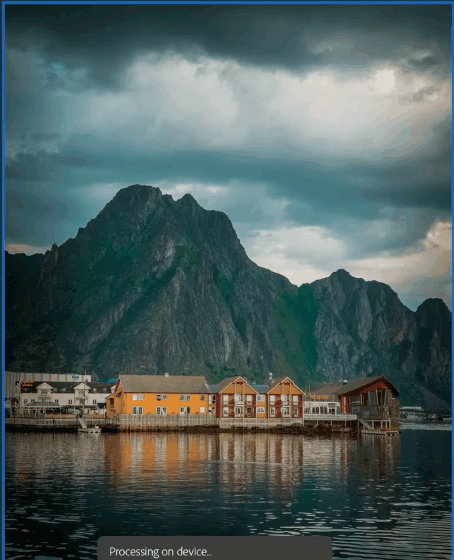
可感知插值
此设置将显示与人类如何感知光在物理世界中混合最接近的渐变。这是 Photoshop 桌面版和 iPad 版中的新默认值。
线性插值
此设置通常用于包括 Illustrator 在内的其他应用程序,并且还将显示更接近自然光显示效果的渐变。色彩极客都知道,在某些空间中,线性模式可提供更富于变化的结果。
五、新式的油画滤镜和提升的运行速度;
要访问油画滤镜,只需导航到滤镜 > 风格化 > 油画,然后在打开的油画对话框中设置滤镜属性。
要获得更佳性能,请在使用油画滤镜时,在首选项 > 性能中启用使用图形处理器。关闭预览,使滤镜在处理超大图像时更具响应性。
六、增强的导出为预览;
在这个版本中,导出为的速度比以往更快!
比以往任何时候都快,并且在一组新的导出 API 基础之上构建
更好的颜色配置文件处理
预览图层的新行为
导出设置之间的并排比较
七、更好的颜色管理和HDR功能
而且还会即将推出以下:
智能降噪、全局光影、延时摄影功能
期待一手!
系统配置要求
1,只支持Windows 10系统,版本号1809以及更高;
2,不支持32位系统;最低8G的内存。

 成为VIP
成为VIP